以降のセクションに示す方法で、アプリを登録して API キーを管理します。
概要
アプリの登録は、誰が API へのアクセスを許可されるかを管理する主要なメカニズムです。
API プロダクトを管理するで説明されているように、API プロバイダは、API をバンドルする 1 つ以上の API プロダクトを作成します。アプリ デベロッパーがアプリを登録するとき、デベロッパーはそのアプリで使用する API プロダクトを選択します。すると、それらすべての API プロダクトへのアクセスに使用できる単一の API キーが Edge からデベロッパーに提供されます。アプリ デベロッパーは API を呼び出すたびに、API プロダクトに含まれる API プロキシに API キーを渡します。いつでもアプリの API キーを取り消すことができます。その場合、アプリ デベロッパーは、そのアプリで参照される API プロダクトすべて(またはサブセット)にアクセスできなくなります。
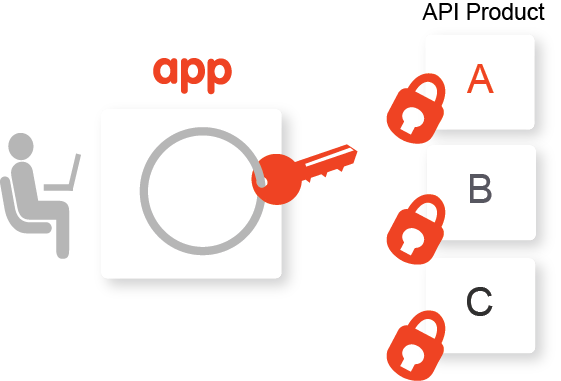
通常、アプリ デベロッパーが API プロダクトの使用を登録する際には、API プロバイダのデベロッパー ポータルを使用します。ポータルを作成して API プロダクトを公開する手順については、ポータルの構築をご覧ください。
あるいは、API プロバイダがアプリ登録プロセスをより一層制御する必要がある場合、以降のセクションの説明に従って、API プロバイダは Edge でアプリを登録することを選択できます。たとえば、社内の開発チーム用のアプリを登録する場合や、ポータルにアクセスしないデベロッパーの代わりにアプリを登録する場合です。
以降のセクションでは、UI と API を使用してアプリを登録し、API キーを管理する方法について説明します。
[Apps] ページの詳細
[Apps] ページにページの内容を調べます。
Edge
Edge UI を使用して [Apps] ページにアクセスするには:
- apigee.com/edge にログインします。
- 左側のナビゲーション バーで [Publish] > [Apps] を選択します。
[Apps] ページが表示されます。
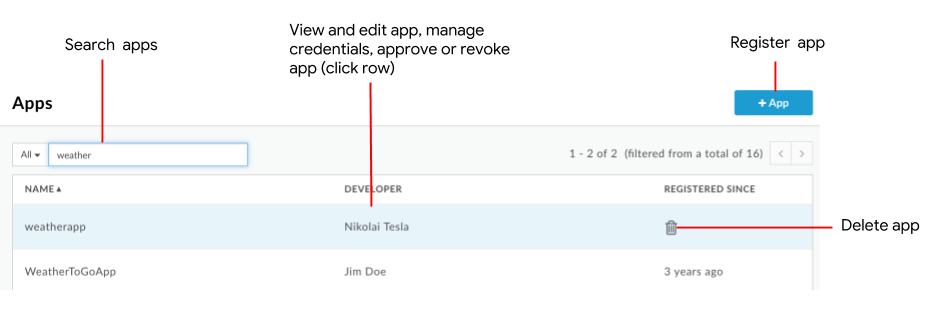
図でハイライト表示されているように、[Apps] ページでは次の操作を行うことができます。
- アプリを登録する
- アプリを表示して編集する
- 認証情報を管理する
- アプリを承認する、または取り消す
- アプリを削除する
- アプリのリストを名前、デベロッパー、アプリ ID、コンシューマ API キーで検索するか、すべてのコンテンツを検索する
Classic Edge(Private Cloud)
Classic Edge UI を使用して [Apps] ページにアクセスするには:
http://ms-ip:9000にログインします。ここで、ms-ip は、Management Server ノードの IP アドレスまたは DNS 名です。- 上部のナビゲーション バーで [Publish] > [Developer Apps] を選択します。
[Developer Apps] ページが表示されます。
- アプリを登録する
- アプリを表示して編集する
- 認証情報を管理する
- アプリを承認する、または取り消す
- アプリを削除する
- アプリのリストを名前、デベロッパー、アプリ ID、コンシューマ API キーで検索するか、すべてのコンテンツを検索する
アプリを登録する
アプリを登録するには、次のいずれかの方法を使用できます。
- アプリ デベロッパーは、API プロバイダのポータルを使用してアプリを登録できます。詳しくは、アプリ デベロッパーによるポータルの操作方法をご覧ください。
- API プロバイダは、下記の説明に従って Edge でアプリを登録できます。API プロバイダは、キーをアプリ デベロッパーに提供する方法を決定します。
登録されたアプリは次の場所に追加されます。
- Edge 内の登録済みアプリのリスト。デベロッパーの詳細を表示して編集するをご覧ください。
- デベロッパー ポータル内の [Apps] ページ。
Edge でアプリを登録するには:
- [Apps] ページにアクセスします。
- [+ App] をクリックします。
- [App Details] セクションで次の情報を指定します。
フィールド 説明 要否 Name アプリの名前。アプリの作成後、この名前を変更することはできません。この名前は、Management API 呼び出しで使用されます。 ○ Display Name Edge 管理 UI とデベロッパー ポータルで使用されるアプリの表示名。 × Company/Developer 注: Apigee ハイブリッドでは会社のアプリがサポートされないため、このフィールドは適用されません。
[Company] または [Developer] を選択し、プルダウンからカンパニー名またはデベロッパー名を選択します。
注: パフォーマンス上の理由から、一部のカンパニーまたはデベロッパーがプルダウンにすべて表示されないことがあります。その場合は、検索ボックスにカンパニー名、デベロッパー名、またはメールアドレスの最初の数文字を入力してください。アプリ デベロッパーを登録するもご覧ください。○ Callback URL 通常、クライアント アプリの代わりに認可コードを受け取るアプリの URL を指定します。この値は、一部の API プロダクトでは不要です。 × Notes アプリを説明するメモ。 × - 認証情報を指定します。API キーの有効期限、ステータス、関連付けられた API プロダクトなどです。
[Credentials] セクションで をクリックし、次の情報を入力します。
をクリックし、次の情報を入力します。フィールド 説明 Expiry 有効期間または有効期限日を構成するか、API が無期限になるように設定し、[OK] をクリックします。 Products 1 つ以上の API プロダクトを API キーに関連付けます。 - [Add product] をクリックします。
- リストから 1 つ以上の API プロダクトを選択します。
- [Add] をクリックします。
- 各 API プロダクトの [Status] を [Approved] に設定して承認するか、[Revoked] に設定して取り消します。
- さらに API プロダクトを追加するには、上記の手順を繰り返します。
- カスタム属性を指定します。
- [Custom Attributes] セクションで
 をクリックします。
をクリックします。 - 名前と値を入力します。
- [Add] をクリックして追加するか、[Add & Start another] をクリックしてさらに属性を追加します。
最大 18 個のカスタム属性を追加できます。
- [Custom Attributes] セクションで
- [Create] をクリックします。
アプリに関連付けた API プロダクトで API キーの手動承認が必要とされている場合は、API キーを承認する、または取り消すの説明に従って API キーを承認します。
デベロッパーの登録済みアプリを表示する
特定のデベロッパー用に登録済みのアプリを表示するには、次のいずれかの方法を使用します。
- すべての登録済みアプリを表示して、[Search] プルダウンから [Developer] を選択し、対象のデベロッパーの名前を検索フィールドに入力します。
- すべての登録済みアプリ デベロッパーを表示して、対象のデベロッパーの行をクリックします。
アプリを表示して編集する
アプリを表示して編集するには:
- [Apps] ページにアクセスします。
- 表示して編集するアプリの行をクリックします。
[App Details] が表示されます。 - アプリを編集するには、[Edit] をクリックします。
- 次の 1 つ以上のタスクを行います。
- アプリの名前、コールバック URL、メモなどの詳細を変更します。
- 認証情報を管理します。
- カスタム属性を追加または削除します。
最大 18 個のカスタム属性を追加できます。 - アプリを承認するか、取り消します。
- [Save] をクリックします。
認証情報の管理
次の図に示されているように、アプリを編集する際には [Credentials] セクションでアプリの認証情報を管理できます。
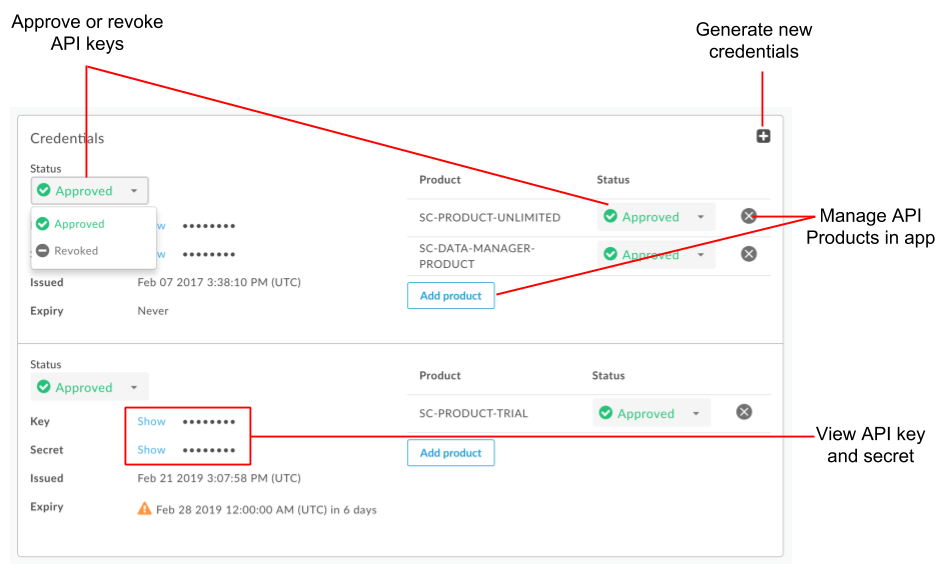
上の図でハイライト表示されているように、[Credentials] セクションでは UI を使用して次のタスクを行うことができます。
- API キーとシークレットを表示する
- 関連付けられているすべての API プロダクトまたは個別の API プロダクトについて API キーを承認する、または取り消す。
- アプリ内の API プロダクトを管理する
- 新しい認証情報を生成する
API を使用して認証銃砲を管理する場合は、以下のセクションをご覧ください。
API キーとシークレットを表示する
API キーとシークレットを表示するには:
- [Apps] ページにアクセスします。
- API キーとシークレットを表示するアプリの行をクリックします。
- [Credentials] セクションで、表示する API キーまたはシークレットに対応する [Show] をクリックします。
API キーを承認する、または取り消す
API プロキシに対して API 呼び出しを行うには、通常、API キーが必要です。Edge では、API キーが承認済みかつ有効であり、API を含む API プロダクトで定義された条件を満たしている場合にのみ、呼び出しが許可されます。
API プロダクトを管理するの説明に従って、API キーを自動的に承認するように API プロダクトを構成できます。ただし、手動による API キー承認が API プロダクトで必須になっている場合は、手動でキーを承認する必要があります。
すべて、または個別の API プロダクトについて、API キーを取り消すことができます。この場合、API キーとシークレットが無効になり、関連する API プロダクトでそれらを使って API にアクセスできなくなります。取り消した API キーは、いつでも再承認できます。
API キーを承認する、または取り消すには:
- [Apps] ページにアクセスします。
- 表示して編集するアプリの行をクリックします。
- [Edit] をクリックします。
- 次のいずれかのタスクを行います。
- API キーに関連付けられている API プロダクトのすべてについて API キーを承認または取り消すには、API キーに対応する [Approved] または [Revoked] を選択します。
- 特定の API プロダクトについて API キーを承認または取り消すには、その API プロダクトの [Status] 列で [Approved] または [Revoked] を選択します。
- [Save] をクリックします。
アプリ内の API プロダクトを管理する
アプリ内で API プロダクトを管理するには、次のタスクを行います。
アプリに API プロダクトを追加する
アプリに API プロダクトを追加するには:
- [Apps] ページにアクセスします。
- 表示して編集するアプリの行をクリックします。
- [Edit] をクリックします。
- 次のいずれかのタスクを行います。
- API プロダクトを新しい API キーに追加するには、
 をクリックして新しい認証情報を生成し、有効期限を選択して、その API プロダクトを API キーに追加します。
をクリックして新しい認証情報を生成し、有効期限を選択して、その API プロダクトを API キーに追加します。 - API プロダクトを既存の API キーに追加するには、[Credential] セクションで [Add product] をクリックし、プルダウン リストから API プロダクトを選択します。
- API プロダクトを新しい API キーに追加するには、
- [Save] をクリックします。
アプリから API プロダクトを削除する
API キーをアクティブな状態に維持したまま、1 つの API プロダクトでそれを使用できないようにするには、関連付けられている認証情報からそれを削除できます。
- [Apps] ページにアクセスします。
- 表示して編集するアプリの行をクリックします。
- [Edit] をクリックします。
- API プロダクトの隣にある
 をクリックします。
をクリックします。 - [Save] をクリックします。
削除したプロダクトを再度追加できます。
新しい認証情報の生成
アプリの新しい認証情報を生成できます。たとえば API キーのローテーションを使用する場合、有効期限が切れてローテーションから外れるキーと一部重複する有効期限を持つ新しいキーを生成できます。元の Key-Secret のセキュリティが侵害された場合に、新しい Key-Secret を生成する場合もあります。新しいキーを生成しても、既存の API キーは、期限切れになるか明示的に取り消されるまで機能し続けます。
新しい API キーを生成するには:
- [Apps] ページにアクセスします。
- 表示して編集するアプリの行をクリックします。
- [Edit] をクリックします。
- [Credentials] セクションで
 をクリックします。
をクリックします。 - 有効期限を指定し、API プロダクトを追加して、そのステータスを設定します。
- 必要に応じて、他の API キーを取り消します。
- [Save] をクリックします。
アプリを承認する、または取り消す
アプリを承認または取り消すには、以下の手順に従います。アプリを取り消すと、承認済みの API キーは Edge への API 呼び出しで使用不可になります。アプリを再度承認すると、承認済みの有効なすべての API キーを API 呼び出しに使用できるようになります。
アプリが他の組織でも登録されている場合は、それらの各組織でアプリを取り消す必要があります。変更がすべてのメッセージ プロセッサで認識されるまでに数分かかることがあります。
アプリを承認する、または取り消すには:
- [Apps] ページにアクセスします。
- 表示して編集するアプリの行をクリックします。
- [Edit] をクリックします。
- [App Status] フィールドで [Approve] を選択してアプリを承認するか、[Revoke] を選択してアプリを取り消します。
- [Save] をクリックします。
アプリを削除する
アプリを削除すると、そのアプリに関連付けられているすべてのクライアント キーが無効になります。リクエストで無効なキーを使用すると、リクエストは失敗します。
将来、そのデベロッパー アプリを再び提供する可能性がある場合は、削除する代わりに、アプリを取り消すことができます。
アプリを削除するには:
- [Apps] ページにアクセスします。
- 削除するアプリの行にカーソルを合わせます。
- アクション列にある
 をクリックします。
をクリックします。
注: Apigee Edge for Public Cloud では、デベロッパー アプリとその関連成果物の削除は非同期で行われます。デベロッパー アプリは直ちに削除されますが、そのデベロッパー アプリに関連付けられているリソース(アプリキー、アクセス トークンなど)が自動的に削除されるまでには数秒から数分の遅れがあります。
API を使用してアプリを登録し、API キーを管理する
API を使用してアプリを登録、管理するには、デベロッパー アプリの登録をご覧ください。また、API リファレンス ドキュメントの以下のセクションもご覧ください。
